Avec ClickUp, vous optimisez la gestion de vos projets, néanmoins, la plupart des équipes ne l’utilisent pas à son plein potentiel. Dans cet article, nous verrons ensemble cinq bonnes pratiques pour profiter à 100% de tous les avantages ClickUp.
#1 : Hiérarchisez vos tâches
Hiérarchiser des tâches permet de maintenir le cap et tirer le meilleur parti de vos ressources. Voici quelques conseils pour classer vos tâches dans ClickUp :
Listez les actions et les conditions
Créez une liste de toutes les tâches que vous devez accomplir, avec les instructions et échéances. Avec cette vue d’ensemble, vous visualisez avec plus de clarté ce qui doit être fait, par qui et pour quand.
Classez les tâches par priorité
Attribuez à chaque tâche un niveau de priorité. Cela vous aide à déterminer les tâches qui doivent être réalisées en premier et celles qui peuvent attendre.
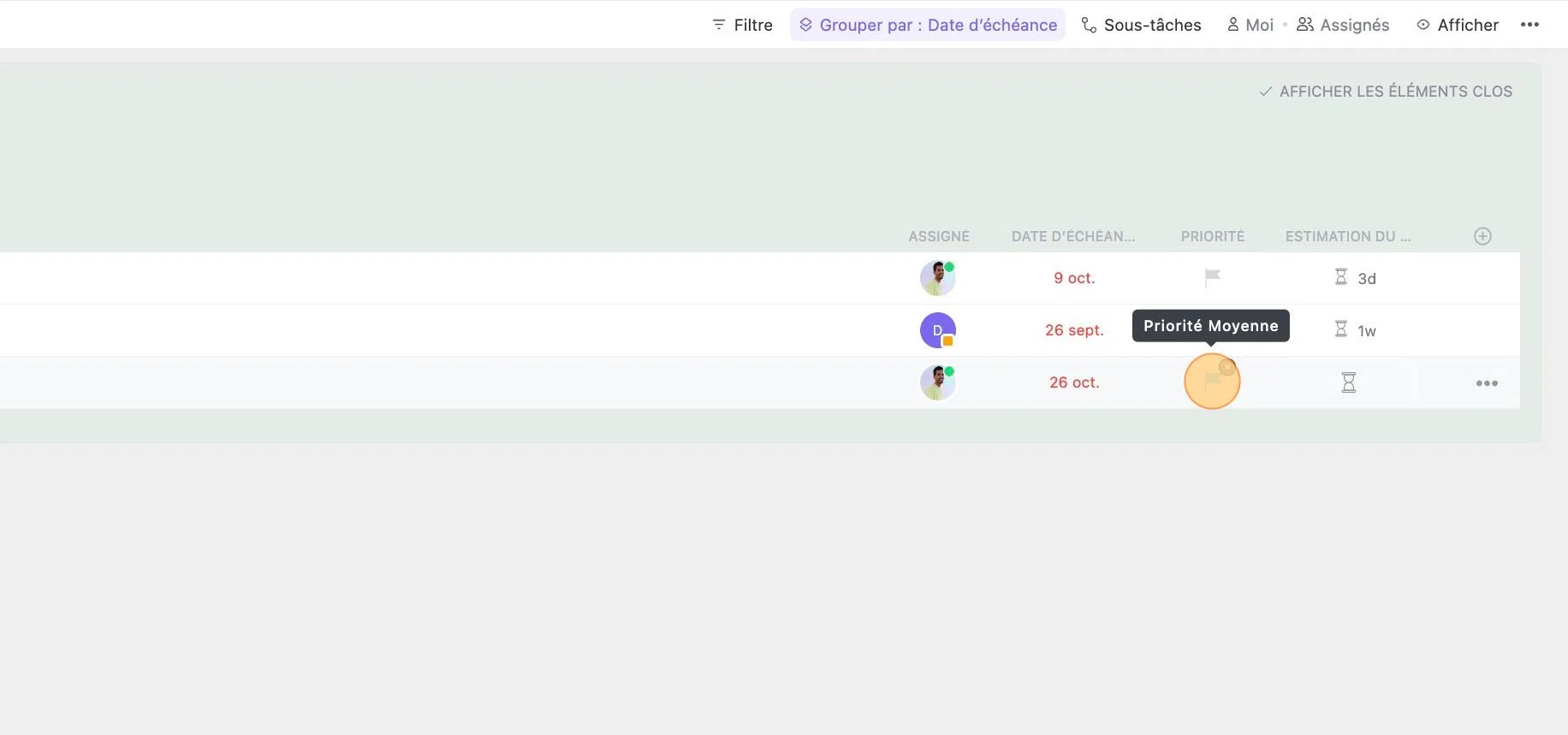
Visualisez les tâches en mode calendrier
Utilisez le calendrier ClickUp pour planifier vos tâches. Avec cet outil, vous visualisez les charges de travail de chacun et les échéances à respecter pour chaque tâche de votre liste.
Reliez les tâches connexes
Profitez de la fonction de dépendance de ClickUp pour relier des tâches connexes. Ainsi, vous voyez en un seul coup d’œil les tâches liées. Cela vous aide à planifier dans quel ordre les exécuter pour faciliter le travail de chacun.
#2 : Collaborez efficacement
Une collaboration réussie dépend d’un bon partage d’informations, or, ClickUp vous aide à améliorer la distribution d’informations entre collaborateurs. Pour en profiter au mieux, voici quelques bonnes pratiques sur ClickUp :
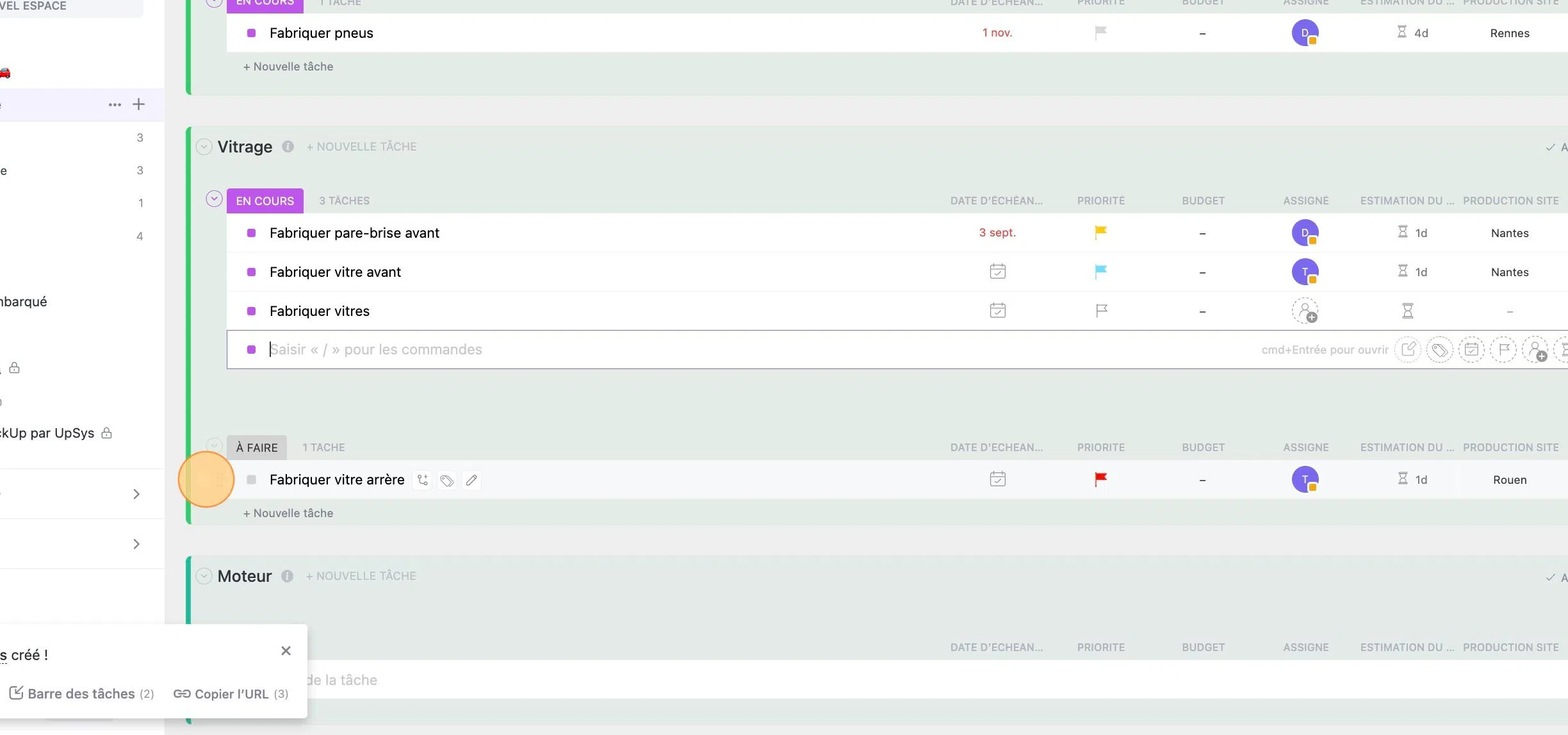
Choisissez les sous-tâches ou checklists selon le besoin
Les sous-tâches et checklists ClickUp aident les équipes à rester organisées. Elles permettent à chacun de mieux comprendre ce qui doit être fait, par qui et pour quand. Par ailleurs, elles permettent de décomposer les tâches complexes, ce qui facilite la compréhension des attendus par les collaborateurs.
Néanmoins, si vous n’avez pas besoin de détailler une tâche, privilégiez les checklists aux sous-tâches, cela allégera le chargement des tâches et simplifiera la structure de votre liste ClickUp.
Privilégiez l’assignation de commentaires aux mentions.
Si vous avez besoin de la contribution d’un collaborateur pour la complétion d’une tâche, utilisez la fonction d’assignation pour associer un nom à une tâche. Cela vous aidera à bien répartir le travail et donner à chaque membre une idée claire de ce qui doit être fait.
Quelle différence entre “assignation” et “mention” ? L’assignation établit clairement la responsabilité de chaque membre vis-à-vis d’une tâche, tandis que la mention est plus intéressante pour inviter les collaborateurs à porter attention à tel ou tel commentaire.
En utilisant chaque outil de la façon la plus appropriée, vous évitez de multiplier les canaux de communication et la répétition des mêmes instructions.
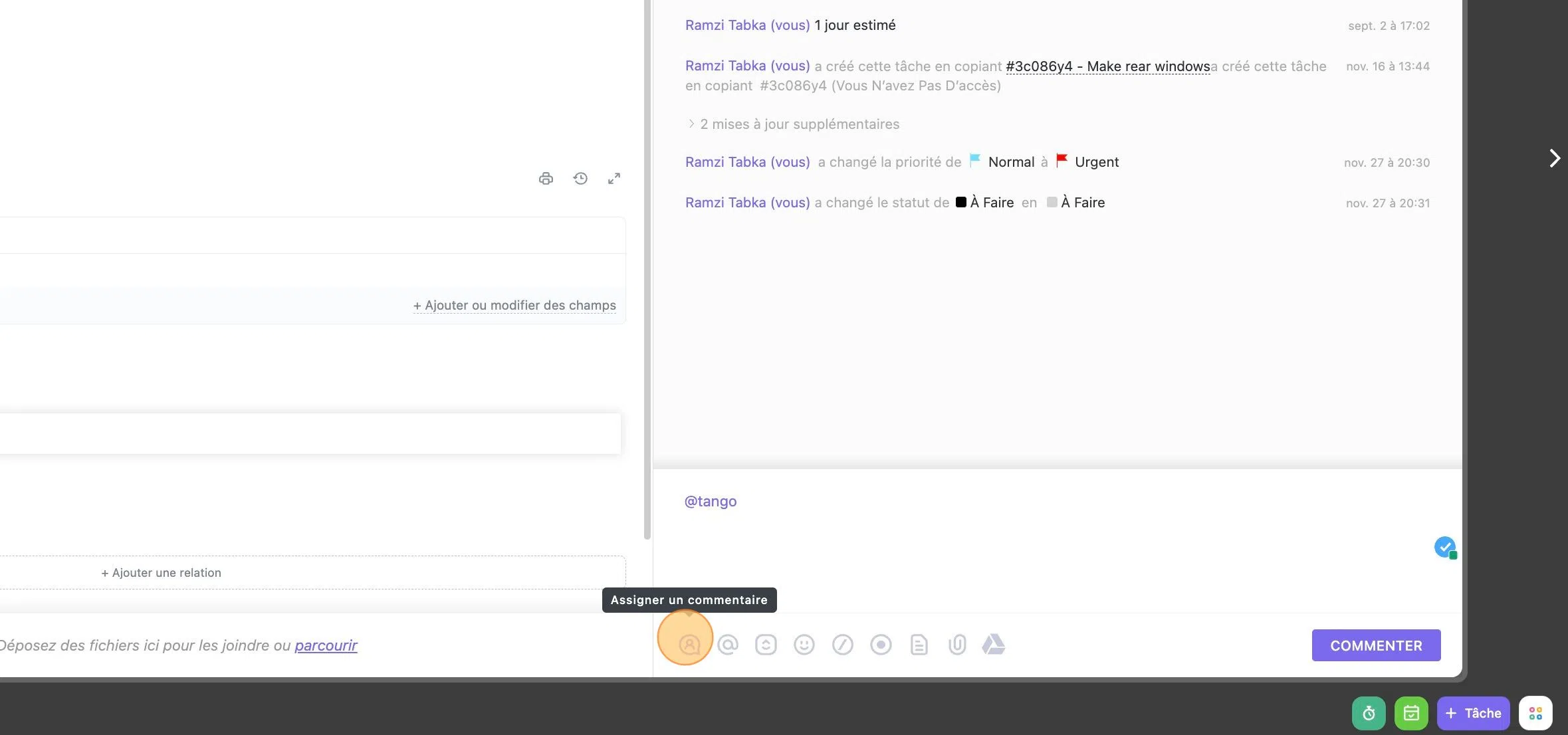
Mettez à jour les étiquettes de tâches pour un suivi efficient
Utilisez la fonction étiquettes pour organiser et filtrer les tâches. Elle vous aidera à regrouper les tâches de façon thématique et retrouver facilement les informations dont vous avez besoin.
Adaptez vos statuts à votre équipe
Créez des statuts adaptés à votre processus opérationnel pour suivre la progression des tâches. Vous pourrez ainsi voir en un coup d'œil où en est chaque tâche et par exemple créer des réassignations automatiques du responsable en fonction de leur progression. Par exemple, la tâche peut être réassignée du chef de projet au monteur lorsqu’elle passe du statut “tournage” au statut “montage”.
Faites de ClickUp le centre de votre base documentaire
Partagez vos documents directement dans ClickUp, via l’upload de vos fichiers ou via ClickUp Docs. Vous créez ainsi une base documentaire partagée.
À noter : lorsque vous travailler avec des images, vous pouvez y épingler des commentaires.
#3 : Personnalisez vos vues et workflows
La personnalisation de vos vues d’ensemble et flux de travail dans ClickUp est une étape cruciale pour optimiser votre productivité et vous assurer que vous avez accès aux informations dont vous avez besoin, quand vous en avez besoin. Avec une personnalisation appropriée, vous rationalisez votre processus de travail et facilitez pour chaque personne la maîtrise de son travail.
Adaptez vos vues à votre usage
L'une des premières choses à faire pour personnaliser vos vues et vos flux de travail dans ClickUp est de choisir les bonnes colonnes dans vos vues de liste. Cela vous permet de voir les informations les plus pertinentes pour votre tâche ou projet en cours. Vous pouvez choisir parmi un ensemble de colonnes prédéfinies, ou créer vos propres colonnes à l'aide de champs personnalisés.
Exploitez la puissance des filtres et groupements
Un autre aspect important de la personnalisation des vues et des flux de travail dans ClickUp est l'utilisation des regroupements et des filtres. En regroupant vos tâches ou vos projets selon certains critères, par exemple, par membre de l'équipe ou par date d'échéance, vous pouvez voir rapidement et facilement quelles tâches sont les plus urgentes ou les plus importantes.
Les filtres, quant à eux, vous permettent de simplifier votre affichage pour ne montrer que les tâches qui répondent à certains attributs : vous pouvez choisir de ne voir que les tâches en retard ou seulement celles qui vous sont assignées.
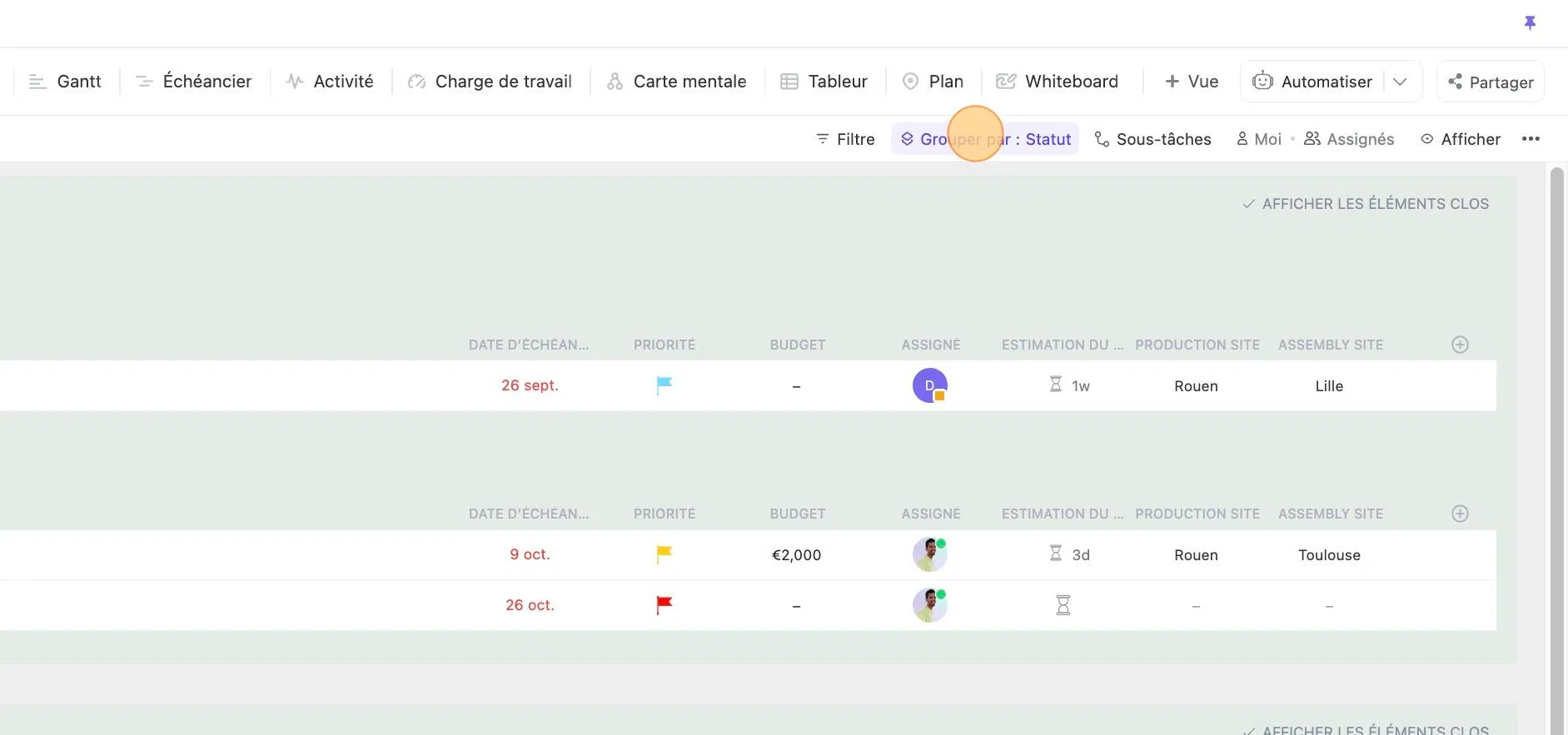
Créez les champs personnalisés dont vous avez besoin
En plus de choisir les bonnes colonnes et d'utiliser les regroupements et les filtres, vous pouvez créer des champs correspondant à votre domaine d’intervention pour une liste donnée. Par exemple, si vous devez suivre le budget d'une tâche particulière, vous pouvez associer à la liste de cette tâche un champ “budget”. Ce nouveau champ peut dès lors être réutilisé pour chaque tâche qui nécessite votre suivi budgétaire. Ainsi, vous visualisez en un coup d'œil combien d'argent a été alloué à chaque tâche et vous gérez vos ressources plus efficacement.
#4 Exploitez les intégrations
L'une des principales caractéristiques de ClickUp est sa capacité d'intégration.Vous pouvez donc, de façon très fluide, combiner votre outil de gestion des tâches avec des plateformes que vous utilisez déjà.
ClickUp propose des intégrations natives
En intégrant ClickUp à ces applications, vous pouvez bénéficier de nombreux avantages. Par exemple, vous pouvez créer automatiquement des tâches dans ClickUp à partir de messages dans Slack, ou ajouter des événements de votre agenda Google à votre planning ClickUp. Cette automatisation peut vous faire gagner beaucoup de temps et vous aider à rester concentré sur ce qui est important.
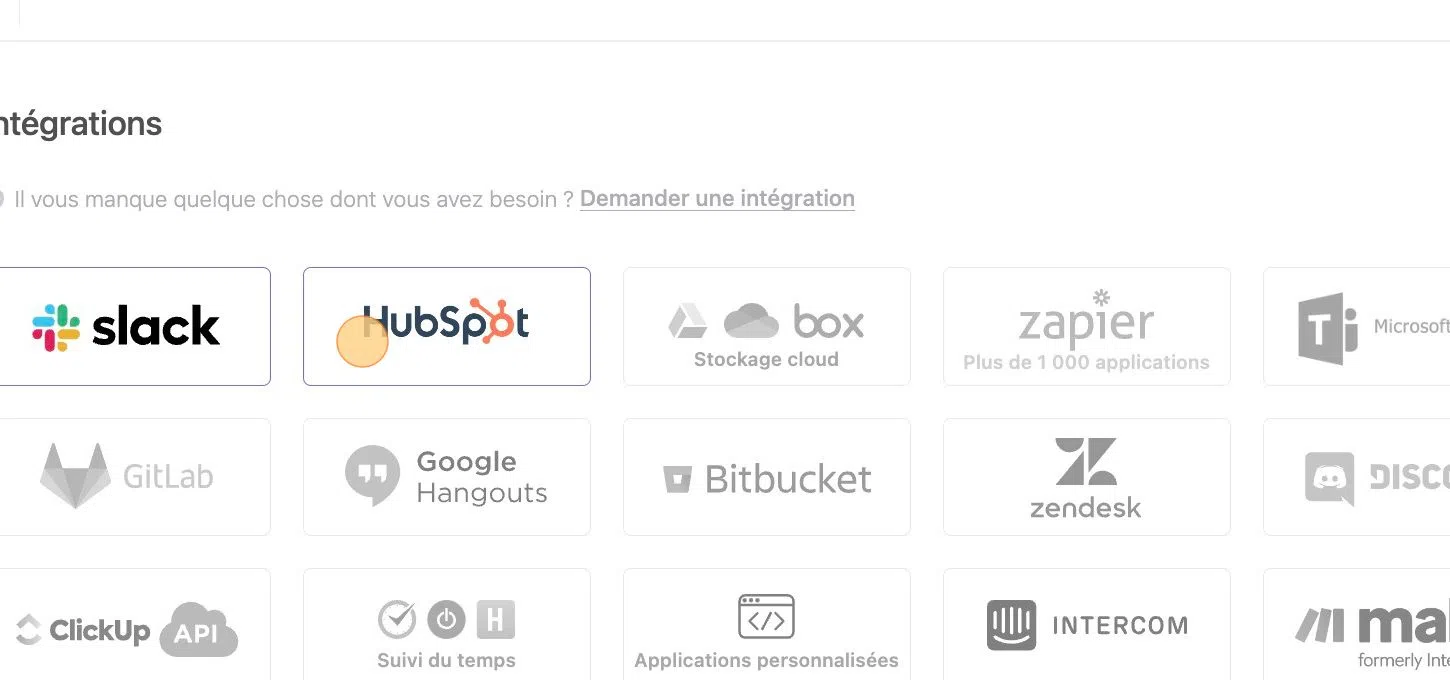
Les outils d’automatisations élargissent le champ des possibles
En outre, les intégrations de ClickUp peuvent vous aider à automatiser un grand nombre de tâches routinières. Par exemple, vous pouvez utiliser Zapier pour suivre la complétion de tâches enregistrées dans ClickUp afin de déclencher automatiquement des actions de facturation dans Salesforce. C’est l’une des nombreuses applications possibles de l’intégration.
Ce type d’intégration de ClickUp est un excellent moyen de gagner en productivité et de rationaliser votre travail. En effet, moins d’efforts manuels, c’est plus de temps pour des tâches importantes et stimulantes.
En bref, en connectant ClickUp aux applications que vous utilisez tous les jours, vous pouvez automatiser les tâches routinières, rester organisé et vous concentrer sur ce qui est important. Que vous soyez un freelance, un chef d'équipe ou un professionnel très occupé, les intégrations de ClickUp peuvent vous aider à travailler plus intelligemment.
#5 Restez (in)formés
En tant qu'utilisateur de ClickUp, vous avez accès à une multitude de ressources d'assistance qui peuvent vous aider à tirer le meilleur parti de la plateforme. Que vous soyez un nouvel utilisateur de ClickUp ou un utilisateur expérimenté, ces ressources peuvent vous fournir des informations et des conseils précieux, et vous aider à surmonter les difficultés que vous pouvez rencontrer.
Explorez les tutoriels et les guides ClickUp.
ClickUp propose une série de tutoriels et de guides en anglais qui peuvent vous aider à découvrir les fonctionnalités et les meilleures pratiques de la plateforme. Ces ressources sont conçues pour fournir des instructions étape par étape et des conseils utiles sur la manière d'utiliser ClickUp au maximum de son potentiel.
Restez au courant des nouvelles fonctionnalités.
ClickUp est une plateforme en constante évolution, et l'équipe publie régulièrement de nouvelles fonctionnalités et mises à jour. Il est important de se tenir au courant des nouveautés car elles peuvent vous aider à travailler plus efficacement. Pour rester informé, vous pouvez suivre ClickUp sur les médias sociaux, visiter le site Web de ClickUp ou vous abonner à la newsletter de ClickUp. Vous serez ainsi assuré d'être toujours au courant des dernières fonctionnalités et mises à jour de ClickUp.
Profitez de l’assistance de ClickUp.
Utilisez le centre d'aide ClickUp. Si vous avez des questions ou des problèmes avec ClickUp, le centre d'aide de la plateforme est une excellente ressource. Le centre d'aide contient une multitude d'informations et de ressources d'assistance, notamment des guides, des FAQ et les coordonnées de l'équipe d'assistance de ClickUp.
UpSys peut vous aider sur ClickUp
Si ces ressources ne sont pas suffisantes ou que vous souhaitez une assistance sur mesure, vous pouvez contacter Upsys pour une session de coaching d'une heure sur ClickUp, ou encore télécharger notre formation en français. Ces ressources peuvent vous fournir des conseils approfondis et un soutien avancé pour vous aider à réussir avec ClickUp.
En résumé
Nous avons vu plus haut que ClickUp est une puissante application qui peut vous aider à rester organisé et productif, notamment si vous suivez quelques bonnes pratiques. En résumé, pour tirer le meilleur parti de ClickUp et accomplir vos projets efficacement :
- Créez une structure claire pour vos tâches et vos projets.
- Utilisez les possibilités de collaboration qui s’offrent à vous pour travailler de manière asynchrone.
- Adaptez l’affichage de l’outil à vos besoins spécifiques.
- Profitez des intégrations pour rationaliser votre flux de travail.
- Consultez les in(formations) ClickUp pour maîtriser l’outil et ses mises à jour.
En appliquant ces bonnes pratiques, vous pourrez tirer le meilleur parti des capacités de ClickUp et atteindre vos objectifs de manière plus efficace.
Vous avez un projet avec ClickUp ?
Prendre Rendez-vous 🗓️Passez vos opérations au niveau supérieur









